
Tutoriales
Cómo hacer notas al pie en Google Docs - Guía simple de citación
Aprende a insertar notas al pie en Google Docs para citar fuentes o añadir referencias. Esta guía paso a paso muestra cómo formatear y gestionar notas al pie fácilmente.


Esta guía proporciona un proceso sencillo para añadir notas al pie en tus Google Docs.
Para añadir una nota al pie en Google Docs, coloca el cursor donde quieras que aparezca la cita, luego ve a Insertar > Nota al pie. Google Docs automáticamente insertará un pequeño número en superíndice y te llevará a la parte inferior de la página para que puedas escribir tu nota.
Guía paso a paso:
1. Abre tu Google Doc:
Comienza abriendo el documento donde quieres añadir la nota al pie.
2. Haz clic donde quieras que esté la nota al pie:
Coloca el cursor en el lugar exacto del texto donde debería aparecer la nota al pie.
3. Inserta la nota al pie:
En el menú superior, haz clic en Insertar, luego elige Nota al pie del menú desplegable.
4. Escribe tu nota al pie:
Automáticamente serás llevado a la parte inferior de la página. Aquí, puedes escribir el texto de tu nota al pie.
5. Repite según sea necesario:
Puedes seguir los mismos pasos para añadir más notas al pie en cualquier parte de tu documento.
Guía Paso a Paso: Cómo Hacer Notas al Pie en Google Docs
Paso 1
Para añadir notas al pie en Google Docs, comienza abriendo el documento donde quieres insertar una nota al pie. Navega al menú "Insertar" en la lista desplegable.
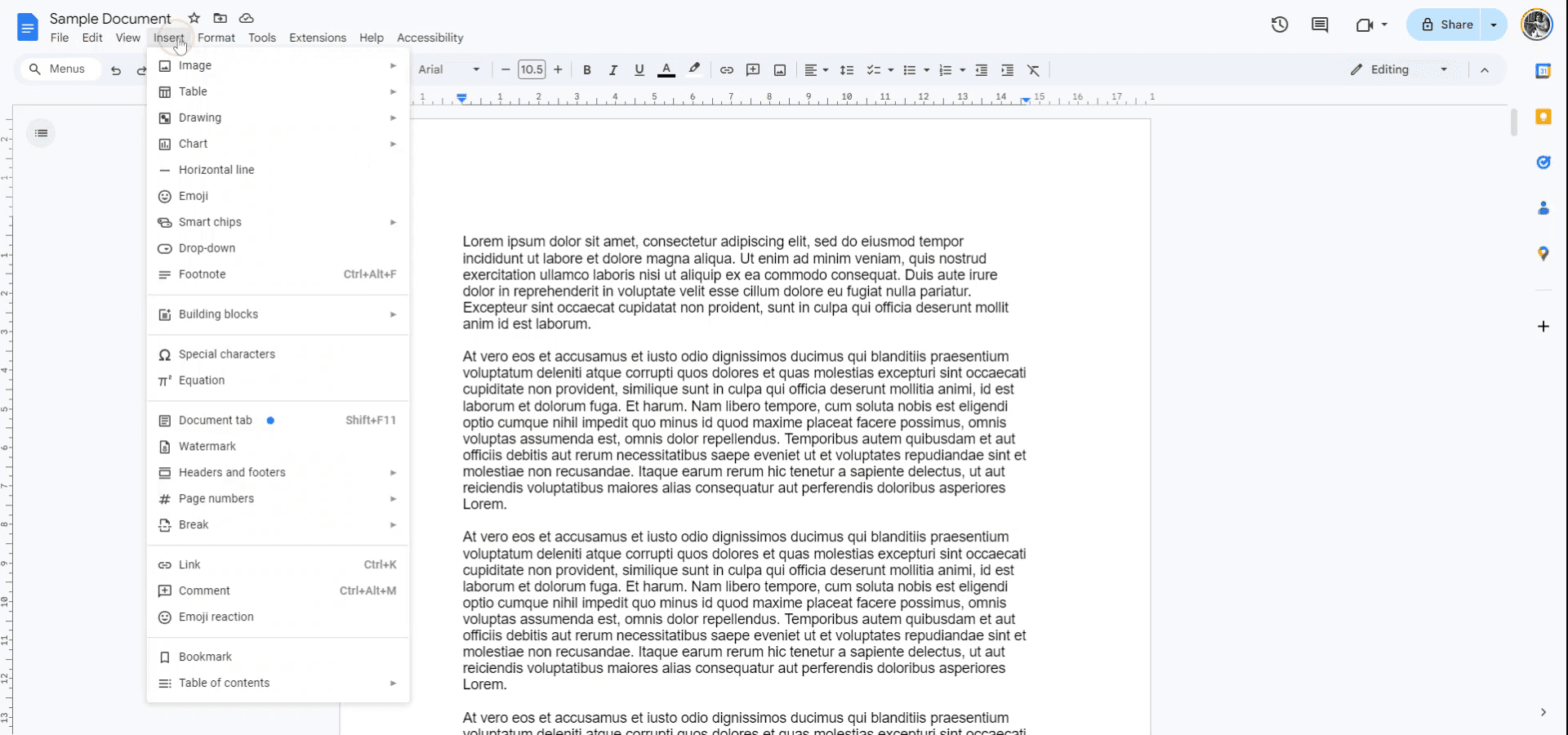
Paso 2
Del menú desplegable, selecciona "Nota al pie." Alternativamente, puedes presionar Ctrl + Alt + F para insertar rápidamente una nota al pie. Al seleccionar esta opción, notarás que se ha añadido una nota al pie.
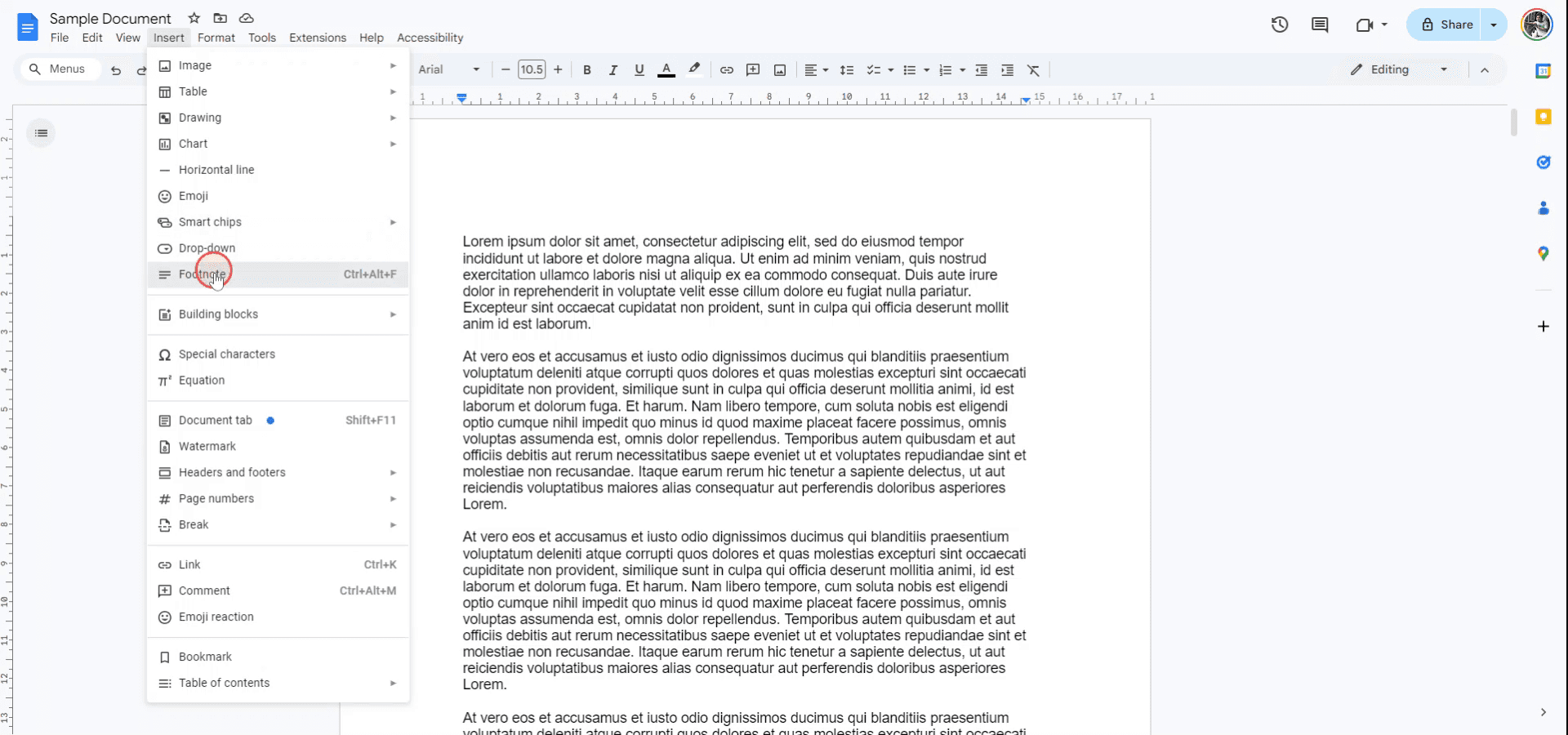
Paso 3
Una vez que la nota al pie aparezca en la parte inferior de tu página, procede a escribir el contenido de la nota al pie según sea necesario. Esto completa el proceso.
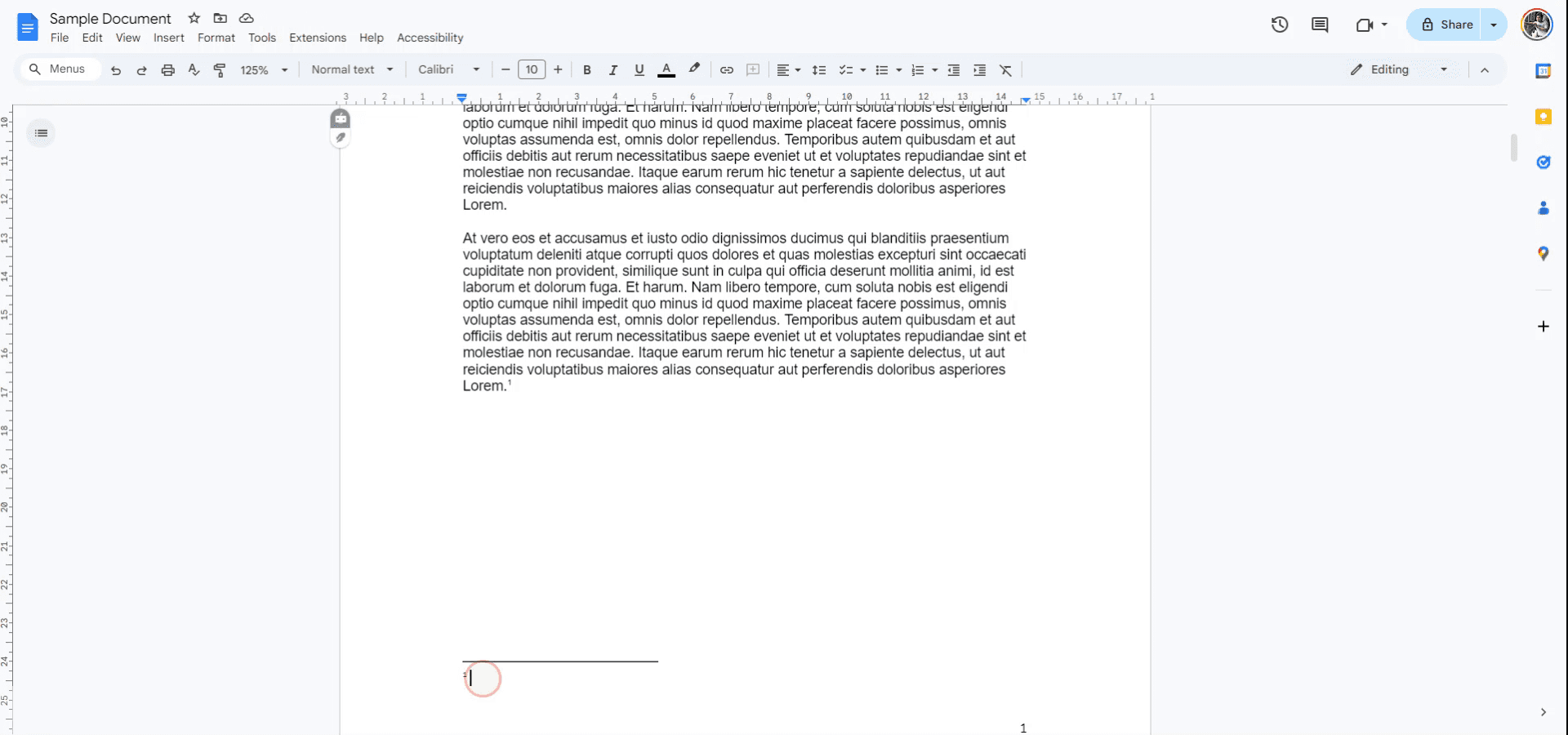
Esta guía proporciona un proceso sencillo para añadir notas al pie en tus Google Docs.
Para añadir una nota al pie en Google Docs, coloca el cursor donde quieras que aparezca la cita, luego ve a Insertar > Nota al pie. Google Docs automáticamente insertará un pequeño número en superíndice y te llevará a la parte inferior de la página para que puedas escribir tu nota.
Guía paso a paso:
1. Abre tu Google Doc:
Comienza abriendo el documento donde quieres añadir la nota al pie.
2. Haz clic donde quieras que esté la nota al pie:
Coloca el cursor en el lugar exacto del texto donde debería aparecer la nota al pie.
3. Inserta la nota al pie:
En el menú superior, haz clic en Insertar, luego elige Nota al pie del menú desplegable.
4. Escribe tu nota al pie:
Automáticamente serás llevado a la parte inferior de la página. Aquí, puedes escribir el texto de tu nota al pie.
5. Repite según sea necesario:
Puedes seguir los mismos pasos para añadir más notas al pie en cualquier parte de tu documento.
Guía Paso a Paso: Cómo Hacer Notas al Pie en Google Docs
Paso 1
Para añadir notas al pie en Google Docs, comienza abriendo el documento donde quieres insertar una nota al pie. Navega al menú "Insertar" en la lista desplegable.
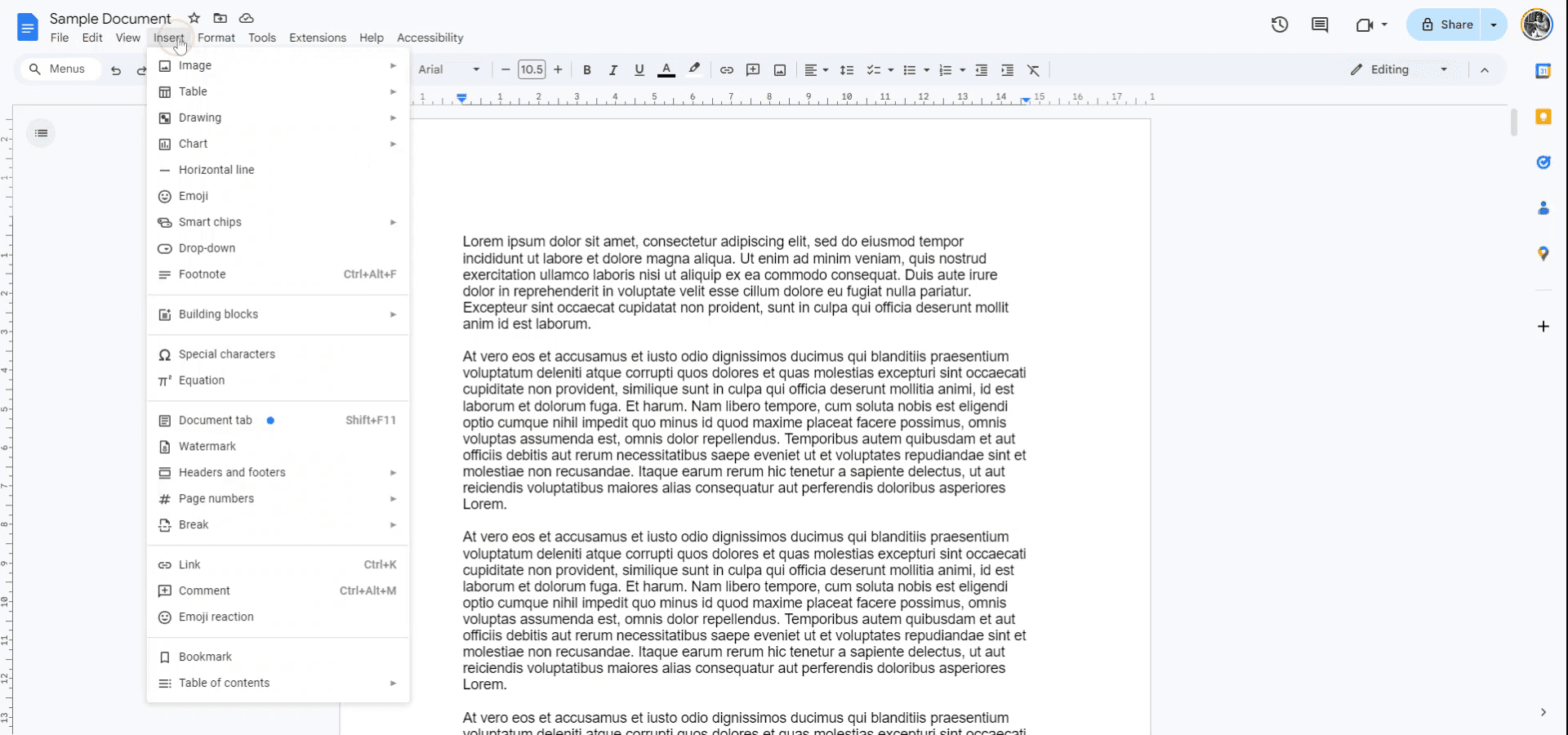
Paso 2
Del menú desplegable, selecciona "Nota al pie." Alternativamente, puedes presionar Ctrl + Alt + F para insertar rápidamente una nota al pie. Al seleccionar esta opción, notarás que se ha añadido una nota al pie.
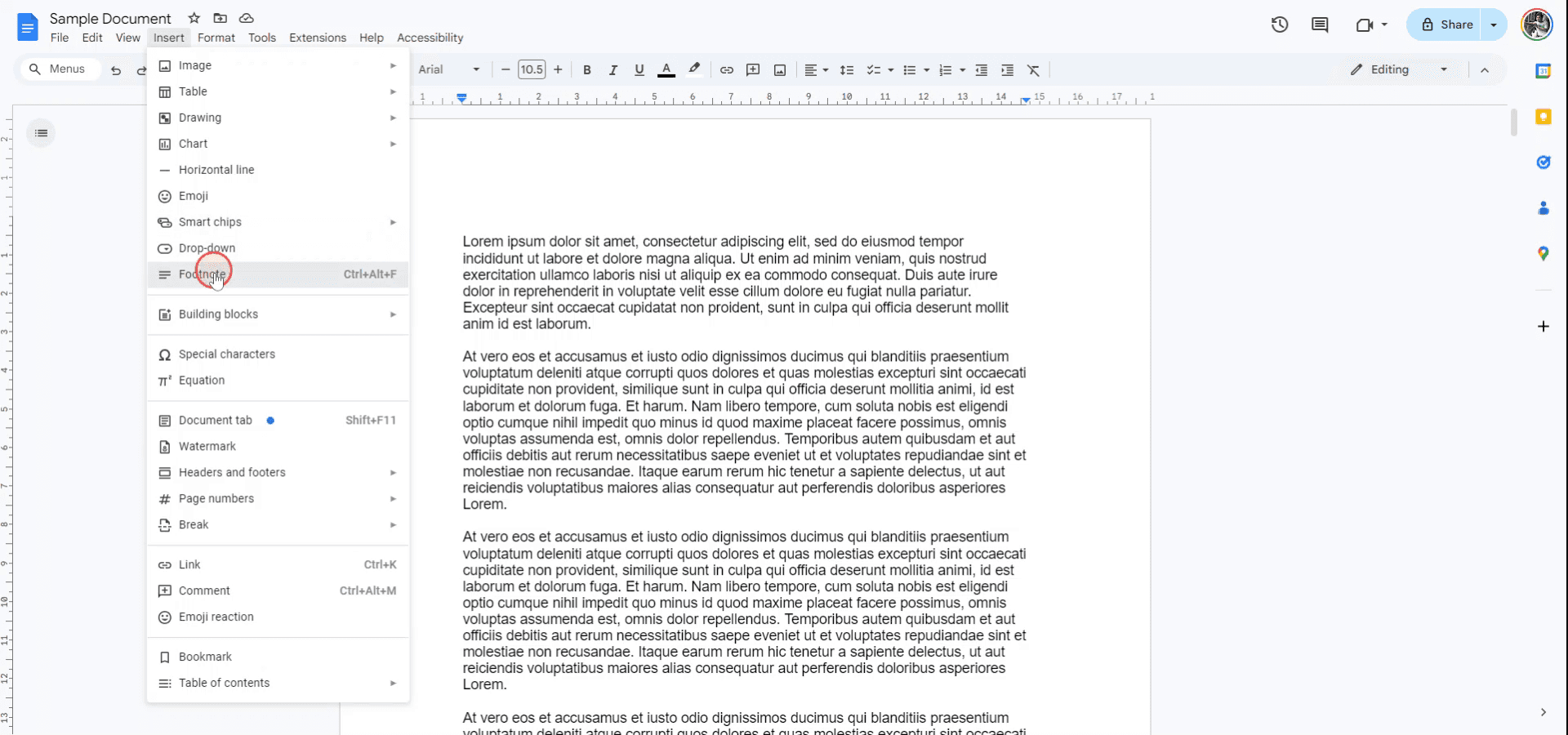
Paso 3
Una vez que la nota al pie aparezca en la parte inferior de tu página, procede a escribir el contenido de la nota al pie según sea necesario. Esto completa el proceso.
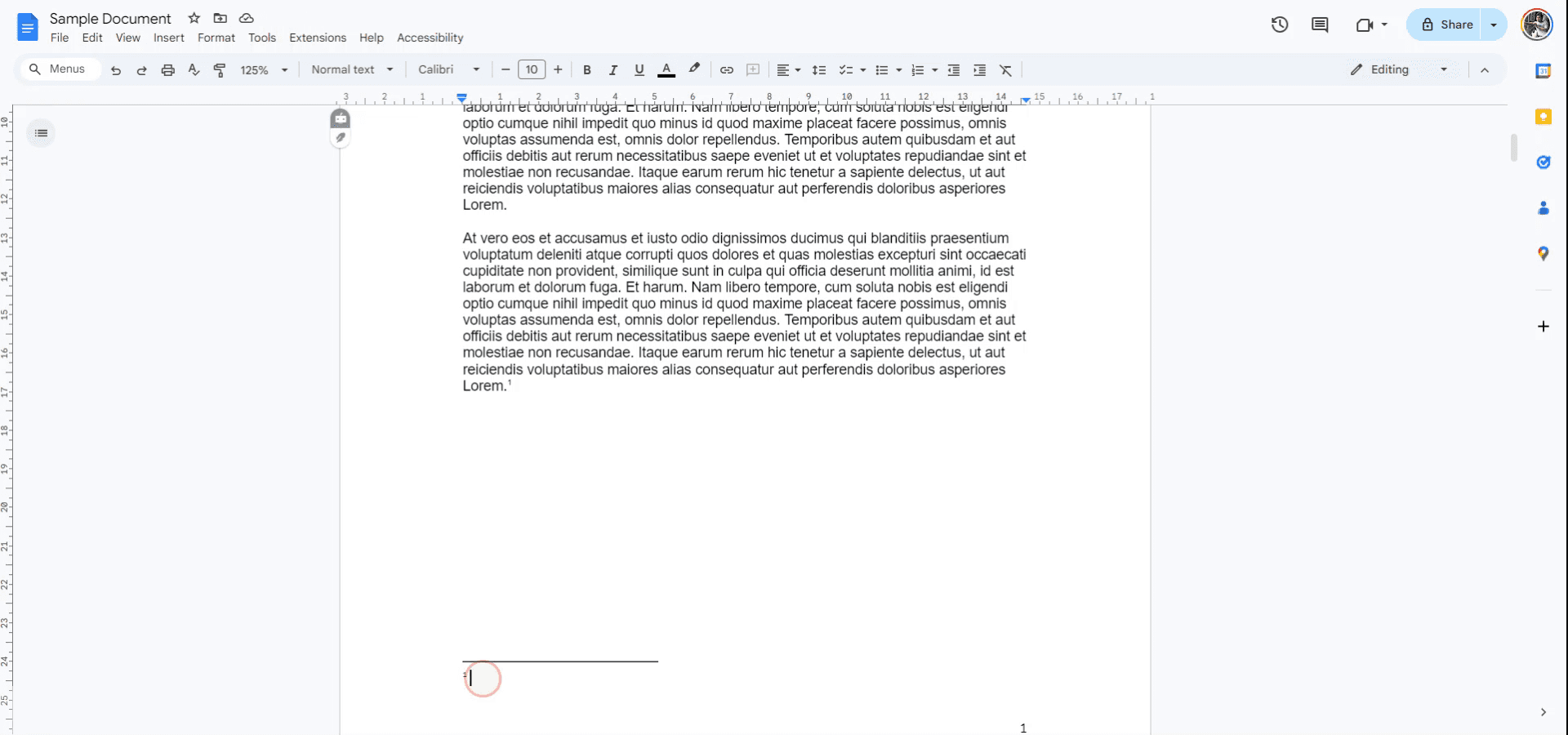
Comienza a crear videos con nuestro generador de videos + documentos de IA de forma gratuita
Comienza a crear videos con nuestro generador de videos + documentos de IA de forma gratuita
Comienza a crear videos con nuestro generador de videos + documentos de IA de forma gratuita
Consejos Profesionales para agregar notas al pie con éxito en Google Docs
Usa la Función de Nota al Pie Incorporada: Para agregar una nota al pie, simplemente ve a Insertar > Nota al pie. Google Docs colocará automáticamente un número en la ubicación del cursor y creará espacio en la parte inferior de la página para tu nota al pie.
Personalizando Notas al Pie: Puedes agregar texto, enlaces o incluso referencias en el espacio de la nota al pie. Google Docs te permite formatear el texto de la nota al pie igual que cualquier texto regular.
Atajo de Teclado para Notas al Pie: Usa el atajo de teclado Ctrl + Alt + F (Windows) o Cmd + Opción + F (Mac) para agregar rápidamente una nota al pie en la posición del cursor.
Numeración Automática: Las notas al pie están numeradas automáticamente, y Google Docs hará un seguimiento de la numeración por ti, incluso cuando agregues o elimines notas al pie.
Usa Notas al Pie para Citas: Las notas al pie son perfectas para la escritura académica, y puedes incluir citas o referencias adicionales en el área de notas al pie para apoyar tu texto principal.
Errores comunes y cómo evitarlos al agregar notas al pie en Google Docs
Pérdida de Formato en las Notas al Pie: Si copias y pegas texto en el área de la nota al pie, el formato podría ser inconsistente.
Solución: Después de pegar, ajusta manualmente el formato para que coincida con el resto del texto de la nota al pie, utilizando el menú de Formato para mantener la consistencia.La Numeración de Notas al Pie No se Actualiza: Si se eliminan o mueven notas al pie, la numeración podría no actualizarse correctamente.
Solución: Siempre verifica la numeración después de editar el documento. Google Docs debería actualizarse automáticamente, pero a veces se necesita intervención manual.Demasiadas Notas al Pie en Una Página: Agregar numerosas notas al pie puede hacer que se amontonen en la parte inferior de la página, haciendo que el documento se vea desordenado.
Solución: Si es necesario, considera reducir el número de notas al pie por página o utilizar endnotes en lugar de notas al pie.Notas al Pie No Aparecen Al Imprimir o Exportar: A veces, las notas al pie pueden estar desubicadas o faltar al imprimir o guardar el documento como un PDF.
Solución: Previsualiza el documento antes de imprimir o exportar para asegurarte de que todas las notas al pie se muestran correctamente.No Hay Una Distinción Clara Entre el Texto y las Notas al Pie: A veces, el texto de la nota al pie y el texto del cuerpo pueden parecer demasiado similares en estilo.
Solución: Asegúrate de que el texto de la nota al pie esté formateado de manera diferente (por ejemplo, con un tamaño de fuente más pequeño) para hacerlo visualmente distinto del contenido principal.
Consejos Profesionales para agregar notas al pie con éxito en Google Docs
Usa la Función de Nota al Pie Incorporada: Para agregar una nota al pie, simplemente ve a Insertar > Nota al pie. Google Docs colocará automáticamente un número en la ubicación del cursor y creará espacio en la parte inferior de la página para tu nota al pie.
Personalizando Notas al Pie: Puedes agregar texto, enlaces o incluso referencias en el espacio de la nota al pie. Google Docs te permite formatear el texto de la nota al pie igual que cualquier texto regular.
Atajo de Teclado para Notas al Pie: Usa el atajo de teclado Ctrl + Alt + F (Windows) o Cmd + Opción + F (Mac) para agregar rápidamente una nota al pie en la posición del cursor.
Numeración Automática: Las notas al pie están numeradas automáticamente, y Google Docs hará un seguimiento de la numeración por ti, incluso cuando agregues o elimines notas al pie.
Usa Notas al Pie para Citas: Las notas al pie son perfectas para la escritura académica, y puedes incluir citas o referencias adicionales en el área de notas al pie para apoyar tu texto principal.
Errores comunes y cómo evitarlos al agregar notas al pie en Google Docs
Pérdida de Formato en las Notas al Pie: Si copias y pegas texto en el área de la nota al pie, el formato podría ser inconsistente.
Solución: Después de pegar, ajusta manualmente el formato para que coincida con el resto del texto de la nota al pie, utilizando el menú de Formato para mantener la consistencia.La Numeración de Notas al Pie No se Actualiza: Si se eliminan o mueven notas al pie, la numeración podría no actualizarse correctamente.
Solución: Siempre verifica la numeración después de editar el documento. Google Docs debería actualizarse automáticamente, pero a veces se necesita intervención manual.Demasiadas Notas al Pie en Una Página: Agregar numerosas notas al pie puede hacer que se amontonen en la parte inferior de la página, haciendo que el documento se vea desordenado.
Solución: Si es necesario, considera reducir el número de notas al pie por página o utilizar endnotes en lugar de notas al pie.Notas al Pie No Aparecen Al Imprimir o Exportar: A veces, las notas al pie pueden estar desubicadas o faltar al imprimir o guardar el documento como un PDF.
Solución: Previsualiza el documento antes de imprimir o exportar para asegurarte de que todas las notas al pie se muestran correctamente.No Hay Una Distinción Clara Entre el Texto y las Notas al Pie: A veces, el texto de la nota al pie y el texto del cuerpo pueden parecer demasiado similares en estilo.
Solución: Asegúrate de que el texto de la nota al pie esté formateado de manera diferente (por ejemplo, con un tamaño de fuente más pequeño) para hacerlo visualmente distinto del contenido principal.
Preguntas frecuentes comunes sobre cómo agregar notas al pie en Google Docs
¿Cómo agrego una nota al pie en Google Docs?
Ve a Insertar > Nota al pie, o usa el atajo Ctrl + Alt + F (Windows) o Cmd + Opción + F (Mac) para agregar una nota al pie a tu documento.¿Puedo editar el texto de la nota al pie en Google Docs?
Sí, puedes editar el texto de la nota al pie como si fuera texto normal. También puedes agregar enlaces, citas o ajustar el formato.¿Cómo funciona la numeración de las notas al pie en Google Docs?
Los números de las notas al pie se asignan y actualizan automáticamente por Google Docs. Si eliminas o agregas notas al pie, la numeración se ajusta en consecuencia.¿Es posible personalizar el formato de las notas al pie?
Sí, puedes dar formato a las notas al pie utilizando las opciones de formato de texto estándar (tamaño de fuente, estilo, etc.) en el menú Formato.¿Qué debo hacer si las notas al pie no aparecen correctamente cuando imprimo o exporto el documento?
Previsualiza el documento para asegurarte de que las notas al pie estén en su lugar y verifica la configuración de impresión o exportación antes de finalizar el documento para imprimir o PDF.¿Cómo grabar pantalla en Mac?
Para grabar pantalla en un Mac, puedes usar Trupeer AI. Te permite capturar toda la pantalla y proporciona capacidades de IA como agregar avatares de IA, agregar narración, acercar y alejar en el video. Con la función de traducción de video de IA de trupeer, puedes traducir el video a más de 30 idiomas.¿Cómo agregar un avatar de IA a la grabación de pantalla?
Para agregar un avatar de IA a una grabación de pantalla, necesitarás usar una herramienta de grabación de pantalla de IA. Trupeer AI es una herramienta de grabación de pantalla de IA, que te ayuda a crear videos con múltiples avatares, también te ayuda a crear tu propio avatar para el video.¿Cómo grabar pantalla en Windows?
Para grabar pantalla en Windows, puedes usar la barra de juegos integrada (Windows + G) o una herramienta avanzada de IA como Trupeer AI para características más avanzadas como avatares de IA, narración, traducción, etc.¿Cómo agregar narración a un video?
Para agregar narración a videos, descarga la extensión de chrome de trupeer ai. Una vez registrado, sube tu video con voz, elige la narración deseada de trupeer y exporta tu video editado.¿Cómo hago zoom en una grabación de pantalla?
Para hacer zoom durante una grabación de pantalla, utiliza los efectos de zoom en Trupeer AI que te permiten hacer zoom y alejarte en momentos específicos, mejorando el impacto visual del contenido de tu video.
Lecturas Sugeridas
Generador de Documentación Técnica
Software de Base de Conocimiento
Cómo Cambiar a Paisaje en Google Docs
Cómo Insertar un Video en Google Docs
Cómo Doble Espacio en Google Docs
Preguntas frecuentes comunes sobre cómo agregar notas al pie en Google Docs
¿Cómo agrego una nota al pie en Google Docs?
Ve a Insertar > Nota al pie, o usa el atajo Ctrl + Alt + F (Windows) o Cmd + Opción + F (Mac) para agregar una nota al pie a tu documento.¿Puedo editar el texto de la nota al pie en Google Docs?
Sí, puedes editar el texto de la nota al pie como si fuera texto normal. También puedes agregar enlaces, citas o ajustar el formato.¿Cómo funciona la numeración de las notas al pie en Google Docs?
Los números de las notas al pie se asignan y actualizan automáticamente por Google Docs. Si eliminas o agregas notas al pie, la numeración se ajusta en consecuencia.¿Es posible personalizar el formato de las notas al pie?
Sí, puedes dar formato a las notas al pie utilizando las opciones de formato de texto estándar (tamaño de fuente, estilo, etc.) en el menú Formato.¿Qué debo hacer si las notas al pie no aparecen correctamente cuando imprimo o exporto el documento?
Previsualiza el documento para asegurarte de que las notas al pie estén en su lugar y verifica la configuración de impresión o exportación antes de finalizar el documento para imprimir o PDF.¿Cómo grabar pantalla en Mac?
Para grabar pantalla en un Mac, puedes usar Trupeer AI. Te permite capturar toda la pantalla y proporciona capacidades de IA como agregar avatares de IA, agregar narración, acercar y alejar en el video. Con la función de traducción de video de IA de trupeer, puedes traducir el video a más de 30 idiomas.¿Cómo agregar un avatar de IA a la grabación de pantalla?
Para agregar un avatar de IA a una grabación de pantalla, necesitarás usar una herramienta de grabación de pantalla de IA. Trupeer AI es una herramienta de grabación de pantalla de IA, que te ayuda a crear videos con múltiples avatares, también te ayuda a crear tu propio avatar para el video.¿Cómo grabar pantalla en Windows?
Para grabar pantalla en Windows, puedes usar la barra de juegos integrada (Windows + G) o una herramienta avanzada de IA como Trupeer AI para características más avanzadas como avatares de IA, narración, traducción, etc.¿Cómo agregar narración a un video?
Para agregar narración a videos, descarga la extensión de chrome de trupeer ai. Una vez registrado, sube tu video con voz, elige la narración deseada de trupeer y exporta tu video editado.¿Cómo hago zoom en una grabación de pantalla?
Para hacer zoom durante una grabación de pantalla, utiliza los efectos de zoom en Trupeer AI que te permiten hacer zoom y alejarte en momentos específicos, mejorando el impacto visual del contenido de tu video.
Lecturas Sugeridas
Generador de Documentación Técnica
Software de Base de Conocimiento
Cómo Cambiar a Paisaje en Google Docs
Cómo Insertar un Video en Google Docs
Cómo Doble Espacio en Google Docs
Comienza a crear videos con nuestro generador de videos y documentos con IA

Vídeos y documentos de productos de IA instantáneos a partir de grabaciones de pantalla en bruto
Experimenta la nueva y más rápida forma de crear videos de productos.
Vídeos y documentos de productos de IA instantáneos a partir de grabaciones de pantalla en bruto.
Experimenta la nueva y más rápida forma de crear videos de productos.
Vídeos y documentos de productos de IA instantáneos a partir de grabaciones de pantalla en bruto.
Experimenta la nueva y más rápida forma de crear videos de productos.
Vídeos y documentos de productos de IA instantáneos a partir de grabaciones de pantalla en bruto.
Crea demos y documentos impresionantes en 2 minutos
Crea demos y documentos impresionantes en 2 minutos


